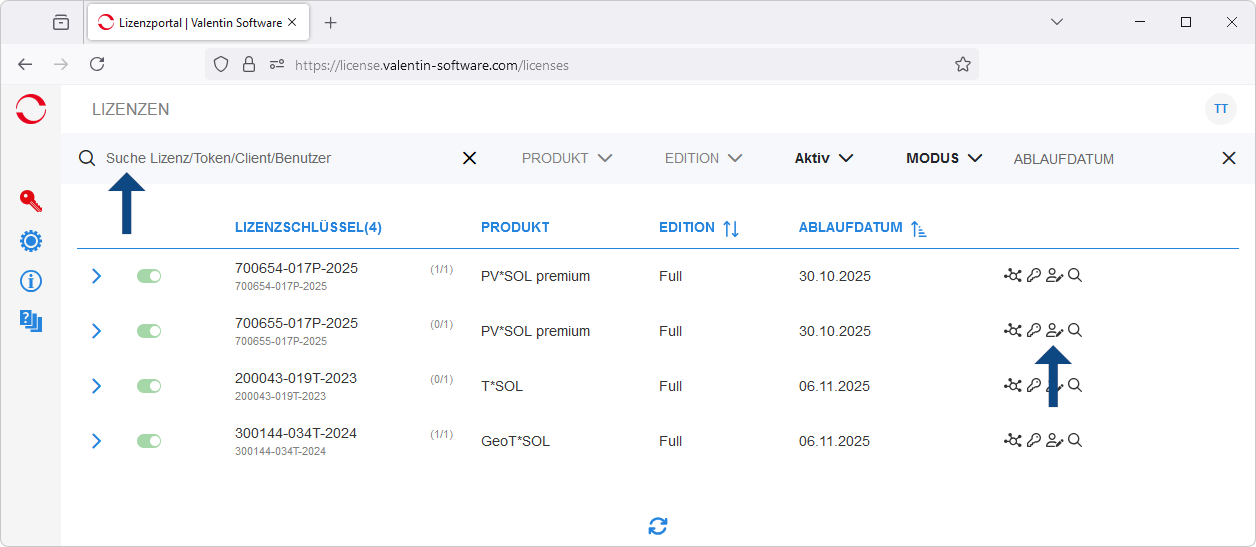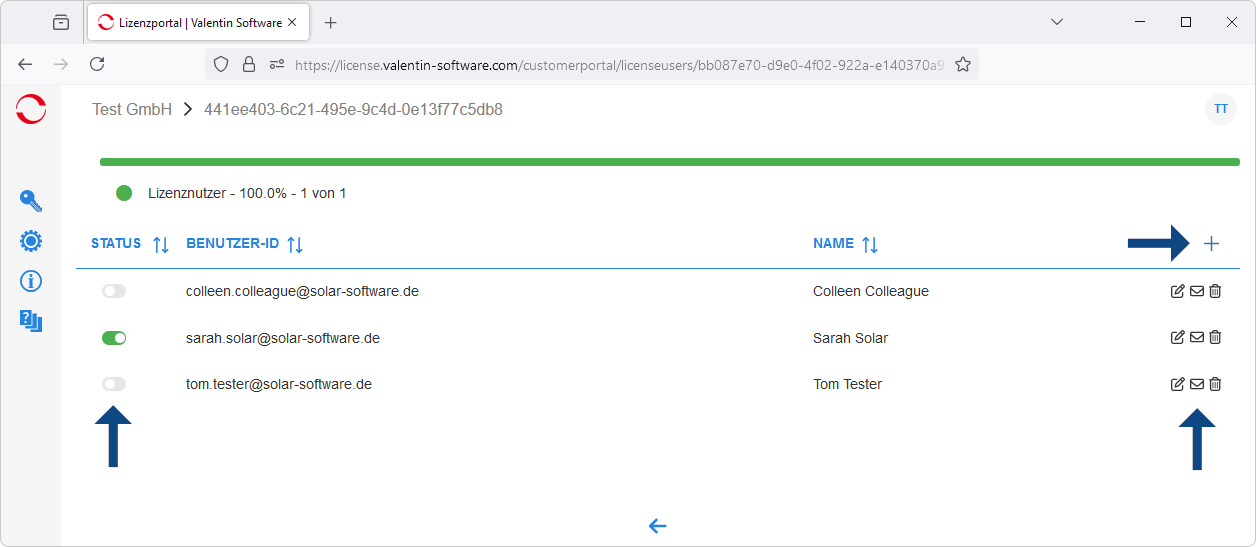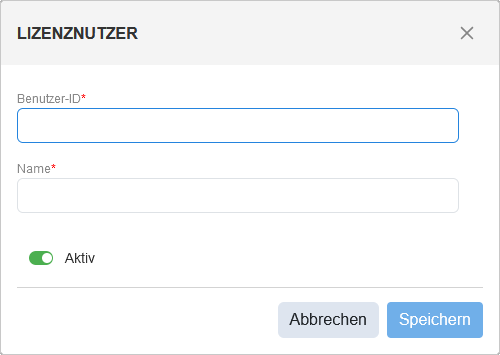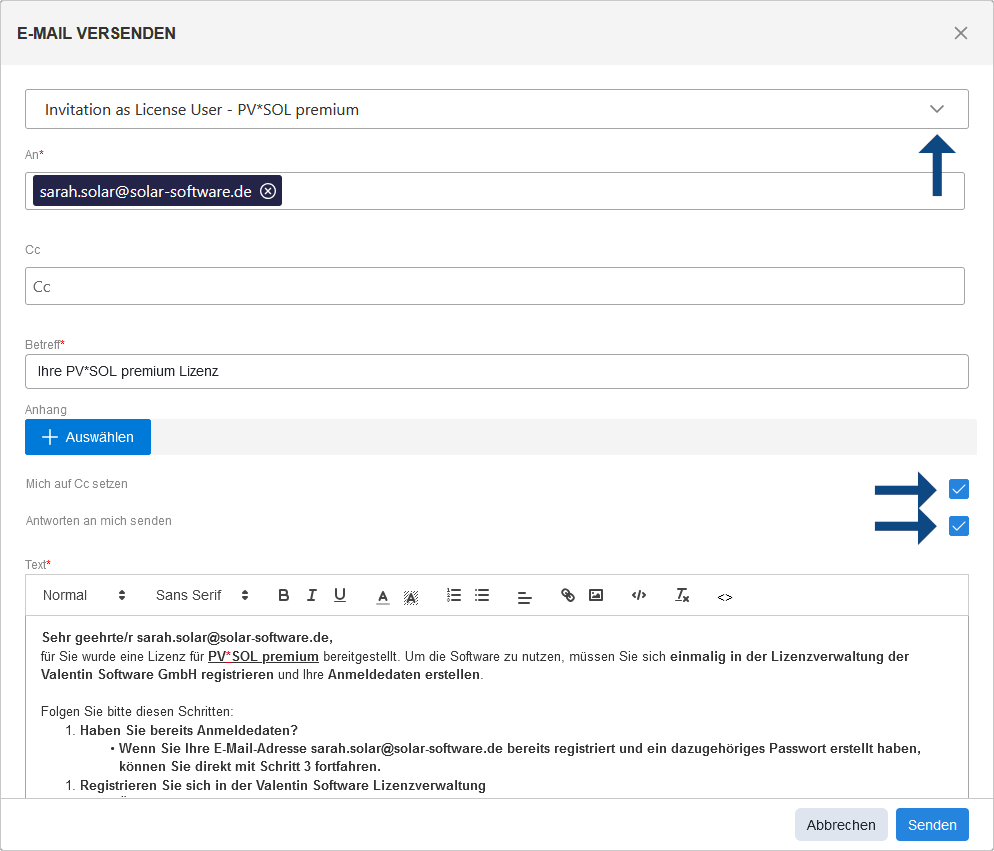Im Bereich Lizenzen finden Sie alle Lizenzen Ihres Unternehmens, aufgelistet mit Lizenzschlüssel, Produkt und Ablaufdatum.
 Über die Suchfunktion können Sie Ihre Lizenzen z.B. nach Lizenzschlüssel oder Lizenznutzer durchsuchen. Tippen Sie einfach Ihren Suchbegriff in das Suchfeld ein.
Über die Suchfunktion können Sie Ihre Lizenzen z.B. nach Lizenzschlüssel oder Lizenznutzer durchsuchen. Tippen Sie einfach Ihren Suchbegriff in das Suchfeld ein.
 Wenn Sie in der Zeile einer Lizenz auf
Wenn Sie in der Zeile einer Lizenz auf
![]() klicken, können Sie für diese Lizenz die Lizenznutzer verwalten.
klicken, können Sie für diese Lizenz die Lizenznutzer verwalten.
Lizenznutzer einer Lizenz verwalten
Hier sind alle Lizenznutzer aufgelistet, die der Lizenz zugewiesen sind. Einer Lizenz können grundsätzlich mehrere Lizenznutzer zugeordnet sein, jedoch kann es nur einen aktiven Lizenznutzer pro Lizenz geben.
 Sie können der Lizenz einen neuen Lizenznutzer hinzufügen, indem Sie auf
Sie können der Lizenz einen neuen Lizenznutzer hinzufügen, indem Sie auf
![]() klicken.
klicken.
 Über die Schalter in der Spalte Status können Sie die Lizenz einem anderen Lizenznutzer zuweisen.
Über die Schalter in der Spalte Status können Sie die Lizenz einem anderen Lizenznutzer zuweisen.
 Wenn Sie in der Zeile eines Lizenznutzers auf
Wenn Sie in der Zeile eines Lizenznutzers auf
![]() klicken, können Sie den Namen ändern, der in der Liste angezeigt wird.
klicken, können Sie den Namen ändern, der in der Liste angezeigt wird.
 Mit Klick auf
Mit Klick auf
![]() können Sie nicht mehr benötigte Lizenznutzer von der Lizenz entfernen.
können Sie nicht mehr benötigte Lizenznutzer von der Lizenz entfernen.
Lizenz einem anderen Lizenznutzer zuweisen
Mit den Schaltern in der Spalte Status können Lizenznutzer aktiv
![]() oder inaktiv
oder inaktiv
![]() gesetzt werden.
gesetzt werden.
Pro Lizenz kann es nur einen aktiven Lizenznutzer geben.
Wenn Sie eine Lizenz einem anderen Nutzer zuweisen wollen, müssen Sie zunächst den noch aktiven Nutzer auf inaktiv
![]() setzen.
Danach können Sie einen anderen Nutzer aktiv
setzen.
Danach können Sie einen anderen Nutzer aktiv
![]() schalten.
schalten.
Ein Lizenznutzer kann nur einer Lizenz (pro Produkt) zugewiesen werden.
Nicht mehr benötigte Lizenznutzer von der Lizenz entfernen
Wenn Sie in der Zeile eines Lizenznutzers auf
![]() klicken und anschließend mit Löschen bestätigen, wird der Nutzer aus der Liste entfernt.
klicken und anschließend mit Löschen bestätigen, wird der Nutzer aus der Liste entfernt.
Das Entfernen eines Lizenznutzers von einer Lizenz löscht nicht dessen Anmeldedaten, diese bleiben unangetastet.
Auch andere Lizenzen (anderer Produkte), denen dieser Nutzer zugewiesen ist, bleiben unangetastet.
Neue Lizenznutzer hinzufügen und einladen
Sie können der Lizenz einen neuen Lizenznutzer hinzufügen, indem Sie auf
![]() klicken.
klicken.
-
Benutzer-ID: Dies ist die E-Mail-Adresse des Lizenznutzers.
Falls sich der Nutzer bereits registriert, d.h. Anmeldedaten erstellt hat, muss hier als Benutzer-ID die E-Mail-Adresse aus den Anmeldedaten verwendet werden.
-
Name: Der Name wird ausschließlich in der Auflistung der Lizenznutzer im Lizenzportal angezeigt. Er ist unabhängig von dem Benutzernamen, den der Lizenznutzer in seinen Anmeldedaten zugrunde legt.
Tragen Sie die benötigten Daten ein und klicken Sie auf Speichern. Der neue Lizenznutzer erscheint in der Liste.
Falls es für die Lizenz bisher keinen aktiven Lizenznutzer gab, hat der neue Lizenznutzer nach dem Hinzufügen automatisch den Status Aktiv
![]() .
Falls es bereits einen aktiven Lizenznutzer für die Lizenz gab, ist der Status inaktiv
.
Falls es bereits einen aktiven Lizenznutzer für die Lizenz gab, ist der Status inaktiv
![]() und kann wie oben beschrieben aktiv geschaltet werden.
und kann wie oben beschrieben aktiv geschaltet werden.
Lizenznutzer einladen
Falls der hinzugefügte Lizenznutzer sich bereits registriert und Anmeldedaten erstellt hat, kann dieser die Lizenz sofort verwenden. Hat sich der Lizenznutzer noch nicht registriert, können Sie den Lizenznutzer dazu per E-Mail einladen.
Neu hinzugefügte Lizenznutzer werden nicht automatisch eingeladen, die Einladung erfolgt stets manuell.
Zum Versenden einer Einladung an die E-Mail-Adresse des neuen Lizenznutzers, klicken Sie in der neuen Zeile auf
![]() .
.
Es öffnet sich der Entwurf einer E-Mail. Diese können Sie vor dem Klick auf Senden bei Bedarf ändern oder ergänzen, oder mit Anhängen vervollständigen.
 E-Mail-Sprache wählen: Ganz oben im E-Mail-Fenster können Sie die Sprache des E-Mail-Entwurfs auswählen.
E-Mail-Sprache wählen: Ganz oben im E-Mail-Fenster können Sie die Sprache des E-Mail-Entwurfs auswählen.
 E-Mail als Kopie an Lizenzmanager senden: Durch Anhaken des oberen Kontrollkästchens, können Sie selbst eine Kopie der Einladung erhalten. Wenn Sie dies nicht wünschen, entfernen Sie bitte den Haken.
E-Mail als Kopie an Lizenzmanager senden: Durch Anhaken des oberen Kontrollkästchens, können Sie selbst eine Kopie der Einladung erhalten. Wenn Sie dies nicht wünschen, entfernen Sie bitte den Haken.
 Einstellen, wie auf die Einladung geantwortet werden kann: Durch Anhaken des unteren Kontrollkästchens wird die E-Mail-Adresse Ihres Benutzerkontos als Adressat verwendet, wenn der Lizenznutzer auf die Einladung antwortet.
Wenn Sie den Haken entfernen, kann der Lizenznutzer nicht auf die E-Mail antworten, weil die Einladung von einer “No-Reply”-Adresse von Valentin Software versendet wird.
Einstellen, wie auf die Einladung geantwortet werden kann: Durch Anhaken des unteren Kontrollkästchens wird die E-Mail-Adresse Ihres Benutzerkontos als Adressat verwendet, wenn der Lizenznutzer auf die Einladung antwortet.
Wenn Sie den Haken entfernen, kann der Lizenznutzer nicht auf die E-Mail antworten, weil die Einladung von einer “No-Reply”-Adresse von Valentin Software versendet wird.